jupyter사용하느니 조금만 명령어를 더 보태서 jupyterlab을 사용하는 것이 좋습니다. 어쩌면 pwsh커널도 설치해 보면 어떨까요?
실행한 화면은 다음과 같습니다.
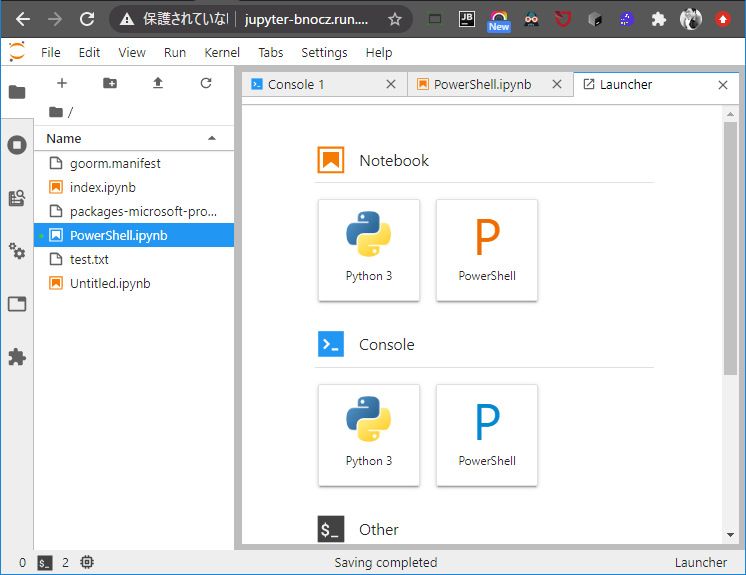
goormide
jupyter 컨테이너를 선택합니다. 실행하는 url은 대쉬보드에서 확인할 수 있습니다. 이번의 url은 다음과 같습니다.
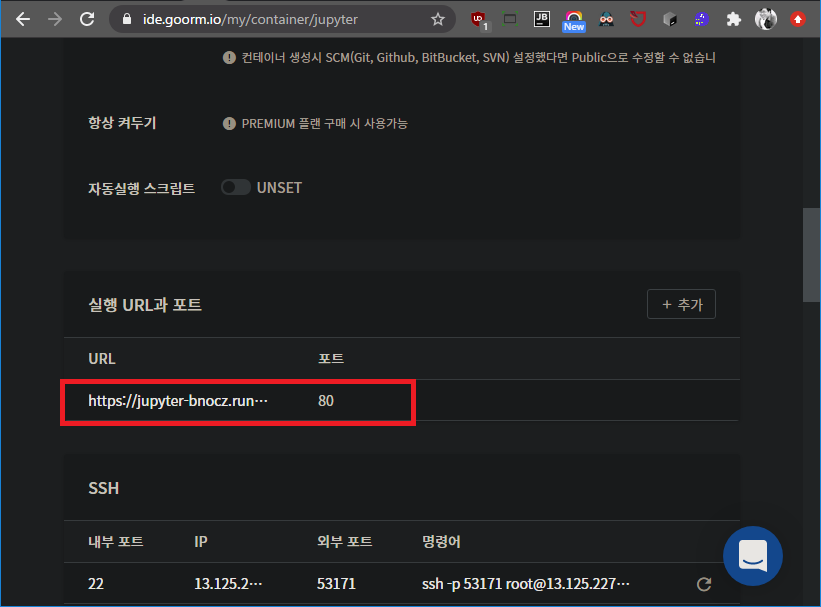
pwsh 설치
늘 사용하는 대로 다음의 명령어를 사용합니다.
오리지널 문서는 이쪽에 있습니다.
https://docs.microsoft.com/en-us/powershell/scripting/install/installing-powershell-core-on-linux?view=powershell-7
| |
그 다음은 커널을 설치해 봅니다.
powershell kernel 설치
https://github.com/vors/jupyter-powershell
pip install powershell_kernel
pip install --upgrade pip
python -m powershell_kernel.install --powershell-command pwsh
generate jupyter config
기본적인 config 파일을 만들어 둡니다. 만일 변경하고 싶은 내용이 있으면 옵션으로 넘기는 방법도 있지만, 이쪽을 수정하는 방법도 있습니다.
root@goorm:/workspace/jupyter# jupyter notebook --generate-config
Writing default config to: /root/.jupyter/jupyter_notebook_config.py
jupyter 어플리케이션을 dry run 해봅니다. 옵션으로 ip와 port를 설정합니다.
jupyter notebook --ip=0.0.0.0 --port=80 --no-browser --allow-root
브라우저에서 잘 실행되는 것을 확인합니다.
jupyter password
처음 살행할 때 토큰을 입력해서 사용권한을 확인하는데, 좀 불편하다면 패스워드로 변경해, 브라우저에서 입력하는 방법이 있습니다.
패스워드를 설정하는 방법은 jupyter_notebook_config.py를 사용하는 방법도 있지만, 그냥 jupyter notebook password 명령어를 사용하는 방법도 있습니다.
jupyter notebook password
jupyterlab 설치
pip를 이용하여 jupyterlab을 설치합니다.
pip install jupyterlab
jupyter serverextension enable --py jupyterlab --sys-prefix
실행은 notebook 이라는 키워드 대신에 lab 이라는 키워드를 사용하면 됩니다.
jupyter lab --ip=0.0.0.0 --port=80 --no-browser --allow-root
실행 화면
실행화면은 다음과 같습니다.
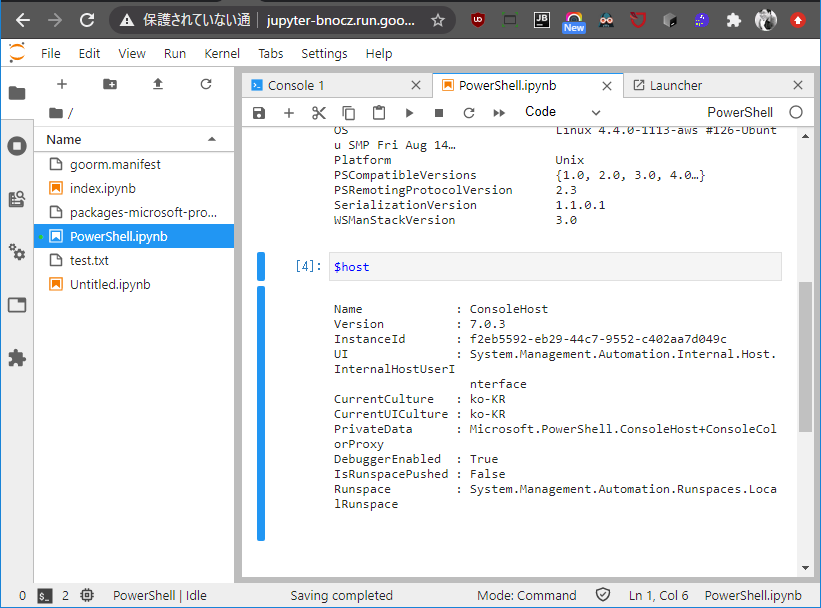
이를 이용하여 pode 서비스를 이용하여 serverless 를 개발해 보는 것도 재미있어보입니다.
이상으로 goormide에 jupyterlab 설치하고 powershell kernel을 설치하여 실행해 보았습니다.